Computers gebruiken twee hoofdtypen geheugen: RAM en opslag. RAM is snel en duur en wordt gebruikt om gegevens op te slaan die worden gebruikt door momenteel lopende programma's. Opslag, meestal in de vorm van een HDD of SSD, is langzamer en goedkoper dan RAM en wordt gebruikt om gegevens voor de lange termijn op te slaan. Door snel RAM te gebruiken om gegevens op te slaan voor programma's die momenteel in gebruik zijn, kunnen ze gegevens sneller laden. Als uw computer niet genoeg RAM heeft voor de momenteel geladen programma's, gebruikt deze virtueel geheugen als tijdelijke noodmaatregel.
Virtueel geheugen is een deel van uw opslagstation dat is toegewezen voor gebruik om gegevens die in het RAM zijn opgeslagen uit te wisselen wanneer het RAM vol is. Het gebruik van de virtuele geheugenruimte heeft een impact op de prestaties. Alle gegevens die daarheen worden verplaatst, zijn dan alleen toegankelijk met de lagere snelheden van de harde schijf. Deze prestatie-impact heeft nog steeds de voorkeur boven helemaal geen virtueel geheugen, omdat het zou betekenen dat de gegevens uit het RAM-geheugen worden verwijderd als het te vol is.
Virtueel geheugen is dus een goede zaak, maar hoe configureert u hoeveel virtueel geheugen uw systeem heeft? Eerst moet u het Configuratiescherm openen en naar "Configuratiescherm\Systeem en beveiliging\Systeem" bladeren. Klik op "Geavanceerde systeeminstellingen" aan de linkerkant van de pagina. Ga in het nieuwe venster met systeemeigenschappen naar het tabblad "Geavanceerd" en klik vervolgens op de knop "Instellingen" in het vak Prestaties.
Ga in het venster "Prestatie-opties" naar het tabblad "Geavanceerd" en klik op "Wijzigen" in het vak "Virtueel geheugen". Hierdoor wordt nu het configuratievenster voor virtueel geheugen geopend. Hier kunt u de hoeveelheid ruimte op de harde schijf configureren op elk van uw harde schijven die is toegewezen voor virtueel geheugengebruik. U hoeft alleen maar "Paginabestandsgrootte automatisch beheren voor alle schijven" uit te vinken en vervolgens een aangepaste grootte voor elke schijf te selecteren.
Over het algemeen moet u ongeveer 4 GB aan opslagruimte toewijzen voor gebruik als virtueel geheugen, dit is meer dan genoeg voor een redelijke werkbelasting. Windows raadt minimaal 800 MB aan, omdat er dan ruimte is om foutrapporten voor crashes en blauwe schermen op te slaan. Stel uw systeem niet in onder de aanbevolen waarde, aangezien u bij zwaardere werkbelasting prestatieproblemen riskeert. Het is vermeldenswaard dat uw computer dit virtuele geheugen niet gebruikt totdat het werkelijke RAM-geheugen is opgebruikt.
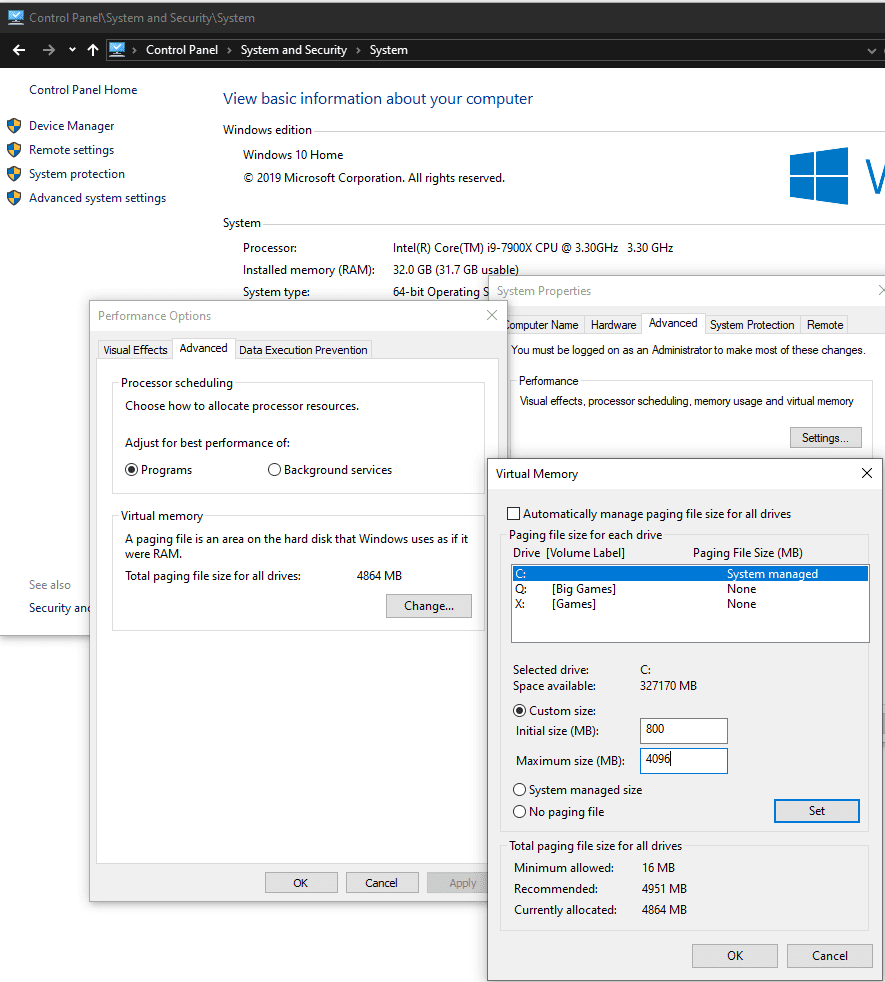
Tip: Als uw computer regelmatig geen RAM meer heeft en virtueel geheugen gebruikt, moet u de hoeveelheid RAM van uw computer upgraden. Virtueel geheugen is niet ontworpen om te werken in plaats van RAM, en uw systeem zal veel beter presteren met meer RAM. Voor moderne machines wordt minimaal 8 GB RAM aanbevolen.